Az AeroRainbow 4.0 Windows 10 támogatással jelent meg
Ma örömmel kiadhatom AeroRainbow alkalmazásom új 4.0-s verzióját. Ez a verzió támogatja a Windows 10 rendszert.
Hirdetés
Az AeroRainbow az a szoftver, amely megváltoztathatja az Aero ablakok színét az asztal hátterének színétől vagy egy előre meghatározott színlistától függően. A színeket is véletlenszerűen állíthatja be. Kezdetben a Windows 7 rendszerhez készült, hogy személyre szabottabbá tegye az asztalt.
Az AeroRainbow a következő opciókkal konfigurálható:

Ezek a lehetőségek a következők.
- Mindig véletlenszerű szín utasítja az AeroRainbow-t, hogy generáljon és használjon véletlenszerű színt az Aero Glass számára.
- Használja a színlista opciót lehetővé teszi kedvenc színeinek hozzáadását a listához. Az AeroRainbow ezeket fogja használni az Aero Glass számára.
- Sebesség - beállítja a színváltás sebességét a "Mindig véletlenszerű szín" és a "Színlista használata" módokban. A bal oldali érték a leggyorsabb üzemmódot jelenti.
- Használjon háttérképet színforrás módként azt mondja az AeroRainbow-nak, hogy az Aero Glass színforrásaként tapétát használjon. Az ablakok a tapéta színéhez közeli színűek lesznek.
- Használjon aktív ablakot színforrásként - az ablakok színe közel lesz az aktuális aktív ablak színéhez.
- Csak az ikon színét használja - használja az aktív ablak ikonját az Aero színforrásaként az ablak helyett.
- Színszámítási mód határozza meg, hogy a háttérkép, az aktív ablak vagy az aktív ablak ikon melyik színét használja Aero színként. Ez lehet a domináns szín a színforrásban vagy az átlagos szín.
Használja a tálca ikont: Ha a tálca ikon le van tiltva, akkor az AeroRainbow láthatatlan lesz, pl. nem jelenik meg felhasználói felület, amikor fut. Ebben az esetben a felhasználó a parancssori argumentumokkal kezelheti az alkalmazást.
légszivárvány /közel - bezárja az Aerorainbow jelenleg futó példányát. Hasznos, ha letiltotta a tálcaikont a beállításokban.
aerorainbow /config - megnyitja a beállítások ablakot. Tálcaikon nélkül is hasznos.
Ha a tálca ikon látható, akkor van egy praktikus helyi menüje.
Az aktuális és a következő színek megjelenítéséhez kattintson a bal egérgombbal a tálca ikonra.

A „Következő” szín kattintható, és a színváltás szabályai szerint módosul (lásd lentebb).
Néhány példa a működésére (az aktív ablak ikonjának színmódját használom):



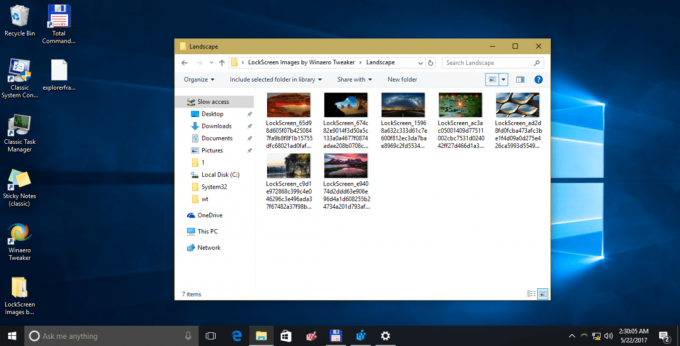
Az AeroRainbow egy hordozható alkalmazás. Nem igényel telepítést.
Linkek:
- Töltse le az AeroRainbow-t
- A teljes változásnapló
